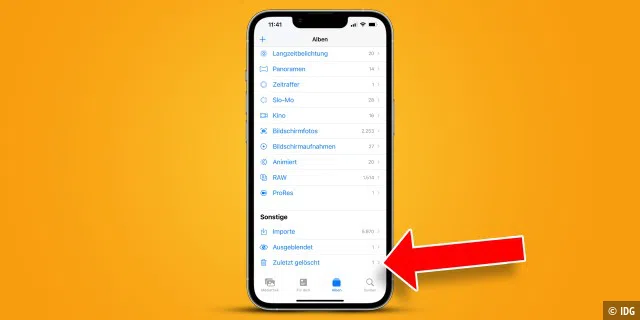Der Papierkorb ist ein wesentlicher Bestandteil moderner Betriebssysteme, der das Verwalten von gelöschten Dateien erleichtert. Viele Benutzer fragen sich, wie man den Papierkorb öffnet und nutzt, um versehentlich gelöschte Dateien wiederherzustellen oder endgültig zu entfernen. In diesem Artikel zeigen wir dir Schritt für Schritt, wie du den Papierkorb öffnen kannst und welche nützlichen Funktionen er bietet.
Warum sollte man den Papierkorb regelmäßig öffnen?
Es ist wichtig, regelmäßig den Papierkorb zu öffnen, um sicherzustellen, dass unnötige Dateien endgültig gelöscht und dein System sauber gehalten wird. Der Papierkorb bietet eine Art Sicherheitsnetz, falls du versehentlich wichtige Dateien gelöscht hast. Bevor wir jedoch tiefer in die Funktionen eintauchen, klären wir, warum das Öffnen des Papierkorbs eine gute Gewohnheit ist.
Regelmäßiges Überprüfen und Leeren des Papierkorbs spart nicht nur Speicherplatz, sondern hilft auch dabei, dein System schneller und effizienter zu halten. Der Papierkorb kann Dateien enthalten, die möglicherweise unnötigen Platz auf deiner Festplatte beanspruchen, was sich langfristig auf die Leistung deines Computers auswirken kann.
Wie öffnet man den Papierkorb auf verschiedenen Betriebssystemen?
Das Öffnen des Papierkorbs unterscheidet sich je nach Betriebssystem leicht. Hier erfährst du, wie du den Papierkorb auf den beliebtesten Plattformen findest und öffnest.
Papierkorb öffnen auf Windows
Auf einem Windows-PC findest du das Papierkorb-Symbol normalerweise auf dem Desktop. Um den Papierkorb zu öffnen, folge einfach diesen Schritten:
- Doppelklicke auf das Symbol des Papierkorbs auf dem Desktop.
- Es öffnet sich ein Fenster, in dem alle Dateien angezeigt werden, die du kürzlich gelöscht hast.
Papierkorb öffnen auf macOS
Auch auf einem Mac ist der Papierkorb leicht zugänglich. Hier die Schritte, um den Papierkorb zu öffnen:
- Klicke auf das Papierkorb-Symbol im Dock.
- Der Inhalt des Papierkorbs wird nun in einem separaten Fenster angezeigt.
Papierkorb öffnen auf Smartphones
Auf mobilen Geräten wie Android- und iOS-Smartphones gibt es keinen herkömmlichen Papierkorb wie auf PCs. Stattdessen werden gelöschte Dateien oft in einem separaten Bereich gespeichert, der als “Zuletzt gelöscht” oder “Wiederherstellungsordner” bezeichnet wird. Um diesen Bereich zu öffnen, musst du in die App gehen, aus der du die Datei gelöscht hast (z. B. Galerie oder Dateimanager).
Was passiert, wenn man den Papierkorb leert?
Das Leeren des Papierkorbs ist ein wichtiger Schritt, um Speicherplatz freizugeben und das System zu entlasten. Sobald du den Papierkorb leerst, werden die darin befindlichen Dateien endgültig von deinem System entfernt und können nicht mehr ohne spezielle Software wiederhergestellt werden. Es ist daher ratsam, den Inhalt des Papierkorbs zu überprüfen, bevor du ihn leerst.
Schritt-für-Schritt-Anleitung zum Leeren des Papierkorbs
- Öffne den Papierkorb, wie oben beschrieben.
- Überprüfe die gelöschten Dateien, um sicherzustellen, dass keine wichtigen Dateien darin enthalten sind.
- Klicke mit der rechten Maustaste auf das Papierkorb-Symbol und wähle “Papierkorb leeren” aus.
- Bestätige die Aktion, wenn eine Meldung erscheint.
Wie kann man versehentlich gelöschte Dateien wiederherstellen?
Ein großer Vorteil des Papierkorbs ist die Möglichkeit, versehentlich gelöschte Dateien wiederherzustellen. Solange der Papierkorb nicht geleert wurde, ist es einfach, diese Dateien zurückzubekommen. Folge diesen Schritten, um eine Datei aus dem Papierkorb wiederherzustellen:
- Öffne den Papierkorb und finde die Datei, die du wiederherstellen möchtest.
- Klicke mit der rechten Maustaste auf die Datei und wähle “Wiederherstellen” aus.
- Die Datei wird an ihren ursprünglichen Speicherort zurückgebracht.
Wie lange bleiben Dateien im Papierkorb?
Die Verweildauer von Dateien im Papierkorb hängt davon ab, ob der Papierkorb geleert wird oder nicht. Solange du den Papierkorb nicht manuell leerst, bleiben die Dateien dort gespeichert. Einige Systeme, wie z. B. macOS, bieten die Möglichkeit, Dateien nach einer bestimmten Zeit automatisch aus dem Papierkorb zu löschen.
Es ist jedoch ratsam, den Papierkorb regelmäßig zu überprüfen und zu leeren, um Speicherplatz freizugeben und die Leistung deines Geräts zu optimieren.
Tipps zur optimalen Nutzung des Papierkorbs
Damit du den Papierkorb effektiv nutzen kannst, haben wir einige Tipps zusammengestellt, die dir helfen, dein System sauber und organisiert zu halten:
- Regelmäßiges Leeren: Leere den Papierkorb mindestens einmal im Monat, um unnötige Dateien dauerhaft zu löschen.
- Überprüfung vor dem Leeren: Kontrolliere vor dem Leeren des Papierkorbs immer, ob keine wichtigen Dateien darin enthalten sind.
- Automatisches Leeren einrichten: Wenn dein Betriebssystem es unterstützt, richte ein automatisches Leeren des Papierkorbs nach einer bestimmten Zeit ein, um Speicherplatz freizugeben.
Mehr lesen: Alles, was du über “Rannfl” wissen musst: Eine umfassende Einführung
Häufig gestellte Fragen (FAQ) zum Thema Papierkorb öffnen
Um den Papierkorb zu öffnen, klickst du einfach doppelt auf das Papierkorb-Symbol auf deinem Desktop (Windows) oder im Dock (macOS). Auf Smartphones findest du den Bereich “Zuletzt gelöscht” in der jeweiligen App, z. B. in der Galerie.
Ja, solange der Papierkorb nicht geleert wurde, kannst du Dateien leicht wiederherstellen. Öffne den Papierkorb, wähle die Datei aus und klicke auf “Wiederherstellen”.
Es wird empfohlen, den Papierkorb regelmäßig zu leeren, um Speicherplatz freizugeben. Einmal im Monat ist ein guter Rhythmus, aber es hängt von der Menge der Dateien ab, die du löschst.
Wenn du den Papierkorb leerst, werden die darin befindlichen Dateien endgültig von deinem System entfernt und können nicht mehr wiederhergestellt werden, es sei denn, du verwendest spezielle Datenwiederherstellungssoftware.
Wenn du den Papierkorb öffnest und keine Dateien angezeigt werden, kann es daran liegen, dass der Papierkorb bereits leer ist oder dass die Dateien bereits endgültig gelöscht wurden.
Fazit: Der Papierkorb als unverzichtbares Tool
Der Papierkorb ist ein einfach zu nutzendes, aber äußerst nützliches Tool, das dir hilft, dein System sauber und organisiert zu halten. Egal ob du versehentlich gelöschte Dateien wiederherstellen oder Speicherplatz freigeben möchtest – der Papierkorb bietet dir die Flexibilität, dies mit wenigen Klicks zu tun. Durch regelmäßiges Leeren und Überprüfen stellst du sicher, dass dein Gerät optimal funktioniert.